“Si una tarea no está en Worksection, no existe”. Esto es lo que nuestros clientes suelen decir. ¿Cómo puedes hacer que la comunicación con tu equipo en las tareas de Worksection sea rápida, conveniente y eficiente? Hemos preparado 4 consejos para ayudar a mejorar tu comunicación.
Almacena y comparte información útil con tus colegas.
4 consejos para mejorar la comunicación en Worksection
Worksection tiene un sistema de comunicación y notificación conveniente. ¡Vamos a sumergirnos en nuestra lista de consejos para agilizar la comunicación de tu proyecto!
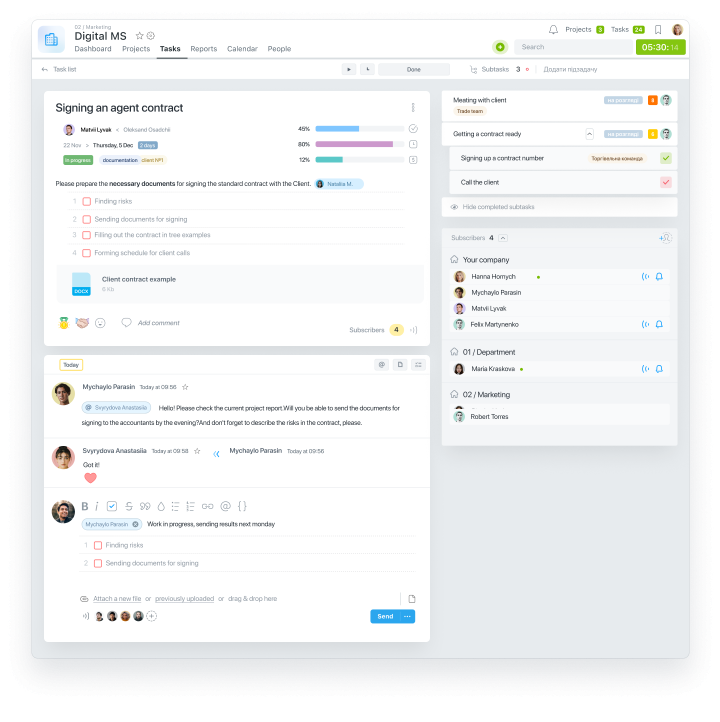
Consejo #1: Comenta la Tarea
Cuando trabajes en un proyecto, y crees una nueva tarea o se te asigne una tarea — notifica adicionalmente a través de Telegram o correo electrónico. A veces los miembros del equipo pueden pasar por alto una notificación del gestor de tareas o necesitan ser informados lo más rápido posible.
Si eres el ejecutor de la tarea, añade un comentario indicando que has visto la tarea y la has aceptado. Si es posible, informa cuándo comenzarás a trabajar en ella.
Puedes hacer esto con un comentario mencionando al miembro del equipo que te asignó la tarea usando @participante. En el comentario, indica que has aceptado la tarea y, si es necesario, especifica cuándo comenzarás a trabajar en ella.
Consejo #2: Menciona al Miembro del Equipo al que te Diriges
Es fácil hacerlo en un comentario usando @. Por ejemplo, si dos personas están trabajando en una tarea y solo necesitas responder a una persona o tienes preguntas adicionales para alguien, menciónalos en tu comentario usando @.
Además, recomendamos usar la función “Responder” para que el miembro del equipo también reciba una notificación.
Consejo #3: Usa Emojis para la Comunicación
Junto à la función “Responder” hay un conjunto de reacciones rápidas que puedes usar para mostrar que has visto la tarea y añadir un poco de tono emocional.
Por ejemplo, visto — emoji “pulgar hacia arriba”, impresionado con el resultado — “fuego” y otras opciones se pueden encontrar en las tareas de Worksection.
Consejo #4: Desglosa la Tarea en Pasos Simples
Utiliza listas de verificación para esto. La función “Lista de Tareas” se encuentra en la barra de edición de comentarios. Esta función será útil y conveniente si necesitas escribir información adicional (acciones paso a paso para la tarea) dentro de la tarea, pero no necesitas crear una subtarea separada.